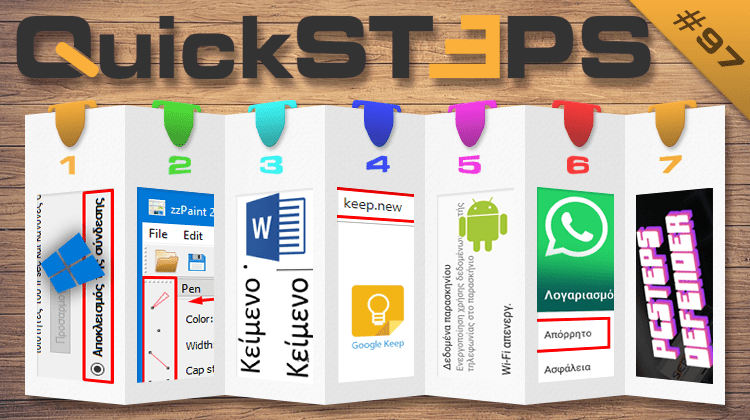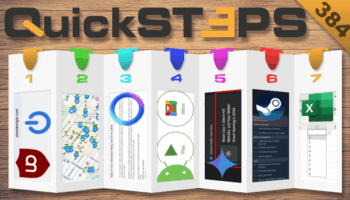Αυτή την εβδομάδα, μπλοκάρουμε την πρόσβαση προγραμμάτων στο Internet με το τείχος προστασίας των Windows και παίζουμε παιχνίδια χωρίς διαφημίσεις στο Android κινητό μας. Επεξεργαζόμαστε εικόνες με το ελαφρύ portable πρόγραμμα zzPaint, βάζουμε άνω τελεία στο Word, και δημιουργούμε άμεσα νέα αρχεία στα Έγγραφα Google. Τέλος, κρύβουμε τη δραστηριότητά μας στο Whatsapp και δημιουργούμε mini games με το GIPHY Arcade.
Προτάσεις συνεργασίας
Τα νέα άρθρα του PCsteps
Γίνε VIP μέλος στο PCSteps
Για να δείτε όλες τις δημοσιεύσεις της στήλης, μπορείτε είτε να κάνετε κλικ στην κατηγορία QuickSteps…

…ή να επισκεφθείτε αυτόν τον σύνδεσμο. Για να βλέπετε ανά πάσα στιγμή τις νέες δημοσιεύσεις της στήλης μας, μπορείτε να προσθέσετε το link στους σελιδοδείκτες σας.
Πώς μπλοκάρω την πρόσβαση προγραμμάτων στο Internet
To firewall είναι ένα ηλεκτρονικό τείχος προστασίας που ελέγχει την επικοινωνία, τη λήψη, και την αποστολή δεδομένων από όλα τα προγράμματα μέσω δικτύου.
Technology Explained: Τί είναι το FirewallΑκόμα και οι χρήστες που είναι λιγότερο εξοικειωμένοι με την τεχνολογία γνωρίζουν τη χρησιμότητα του antivirus για την ηλεκτρονική ασφάλεια των υπολογιστών μας. Όσον αφορά…
Τα Windows διαθέτουν το δικό τους ενσωματωμένο τείχος προστασίας και μαζί θα δούμε πώς μπορούμε να μπλοκάρουμε την πρόσβαση μεμονωμένων προγραμμάτων στο Internet.
Για να μπλοκάρουμε την πρόσβαση ενός προγράμματος στο Internet, γράφουμε στην αναζήτηση των Windows “Τείχος προστασίας και προστασία δικτύου” και κάνουμε κλικ στο πρώτο αποτέλεσμα.
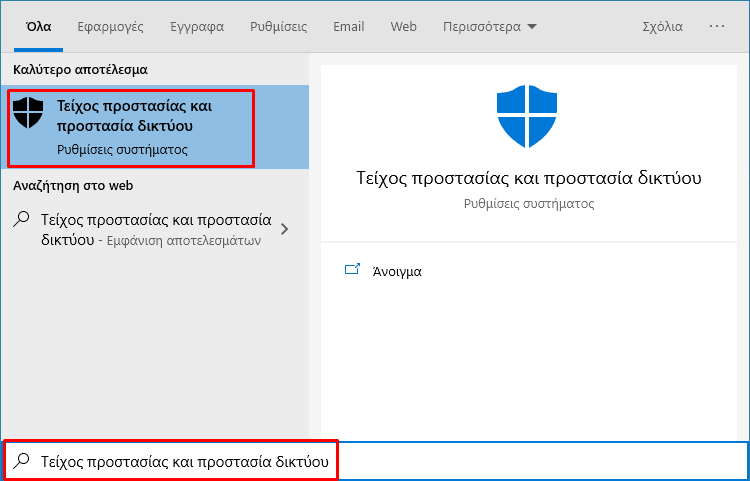
Στη συνέχεια, πατάμε τον σύνδεσμο “Ρυθμίσεις για προχωρημένους”.
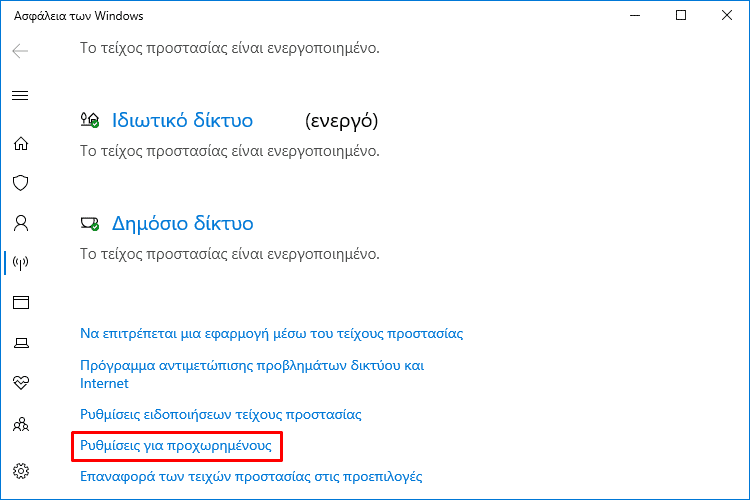
Στο παράθυρο που θα ανοίξει υπάρχει μία στήλη με τις διαθέσιμες ρυθμίσεις του τείχους προστασίας των Windows. Εμείς, επιλέγουμε τους “Κανόνες εξερχόμενων” (sic) και κάνουμε κλικ στη “Δημιουργία κανόνα”.

Τώρα, επιλέγουμε για τύπο κανόνα το “Πρόγραμμα” και πατάμε “Επόμενο”.
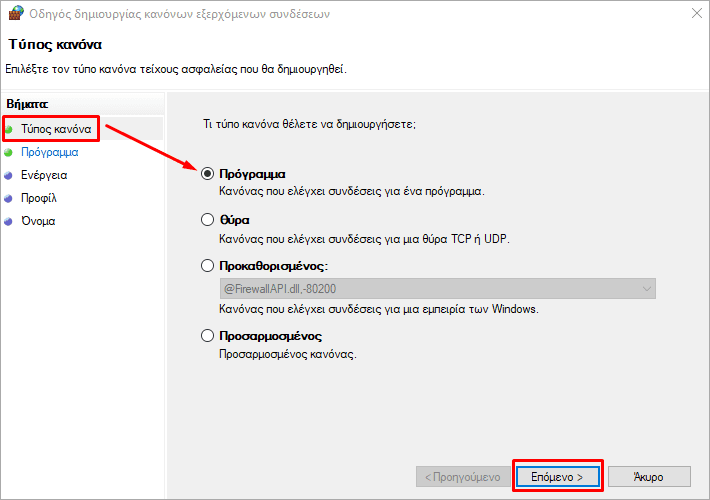
Χρησιμοποιώντας την “Αναζήτηση”, εντοπίζουμε το πρόγραμμα στον σκληρό δίσκο. Τα περισσότερα προγράμματα εγκαθίστανται στα “Αρχεία εφαρμογών”, εκτός και αν εμείς επιλέξουμε διαφορετική τοποθεσία κατά τη διαδικασία εγκατάστασής τους.
Όταν εντοπίσουμε το πρόγραμμα, κάνουμε κλικ στο “Επόμενο”.
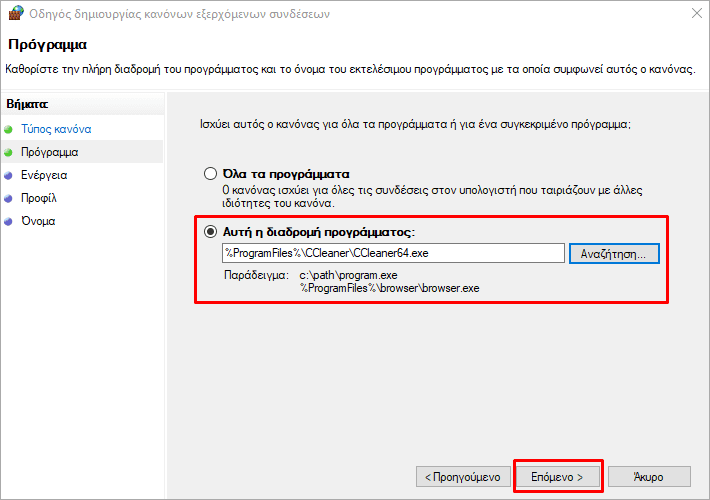
Σε αυτό το σημείο επιλέγουμε “Αποκλεισμός της σύνδεσης”, ώστε το τείχος προστασίας των Windows να μπλοκάρει οποιαδήποτε σύνδεση του προγράμματος με οποιοδήποτε δίκτυο, και πατάμε “Επόμενο”.
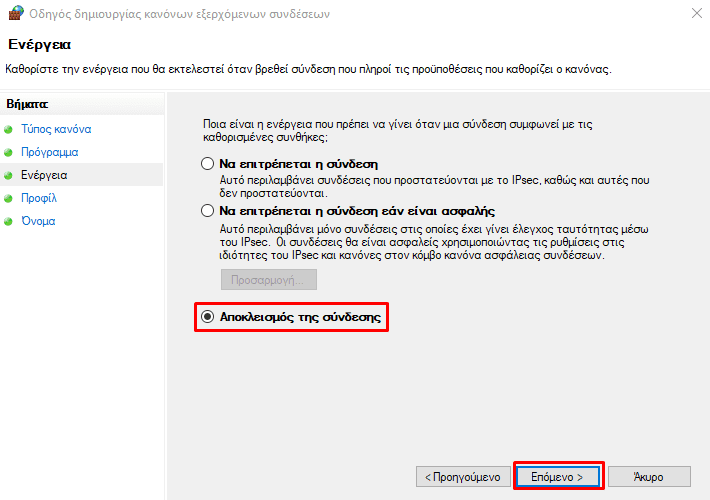
Στο επόμενο παράθυρο αφήνουμε επιλεγμένα και τα τρία πλαίσια και πατάμε “Επόμενο”.
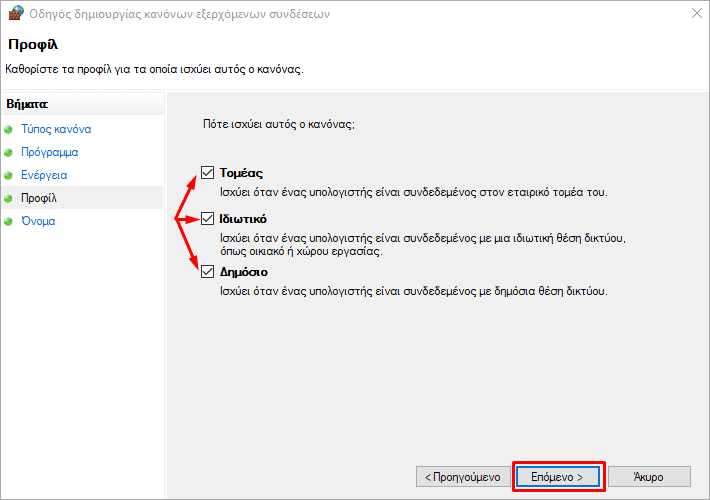
Τέλος, δίνουμε ένα όνομα στον κανόνα που δημιουργήσαμε και κάνουμε κλικ στο “Τέλος”.
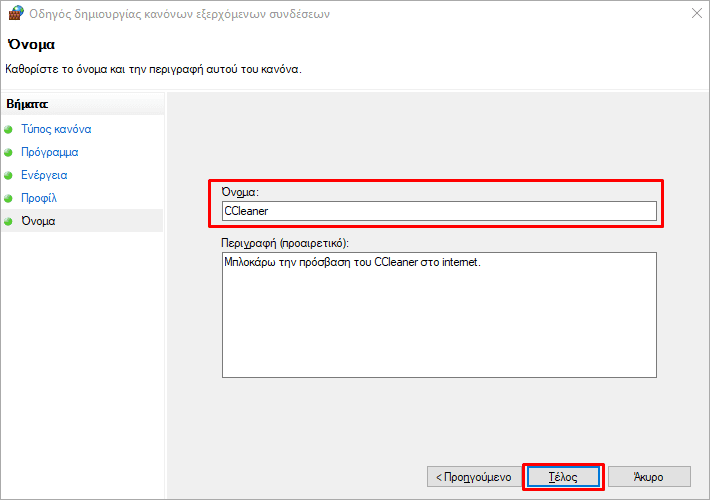
Ο κανόνας που δημιουργήσαμε εμφανίζεται στη λίστα με τους κανόνες του τείχους προστασίας και έχει δίπλα το σύμβολο του απαγορευτικού. Όσο αυτός ο κανόνας υπάρχει στη λίστα, το συγκεκριμένο πρόγραμμα δεν θα μπορεί να συνδεθεί στο Internet.
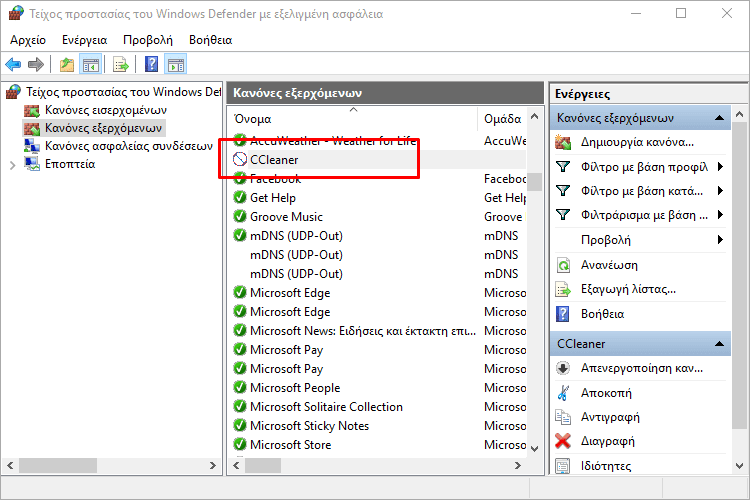
Σε περίπτωση που θελήσουμε να επιτρέψουμε και πάλι το πρόγραμμα να έχει πρόσβαση στο Internet, κάνουμε δεξί κλικ στον κανόνα, επιλέγουμε “Διαγραφή”, και στο παράθυρο που θα εμφανιστεί πατάμε “Ναι”.
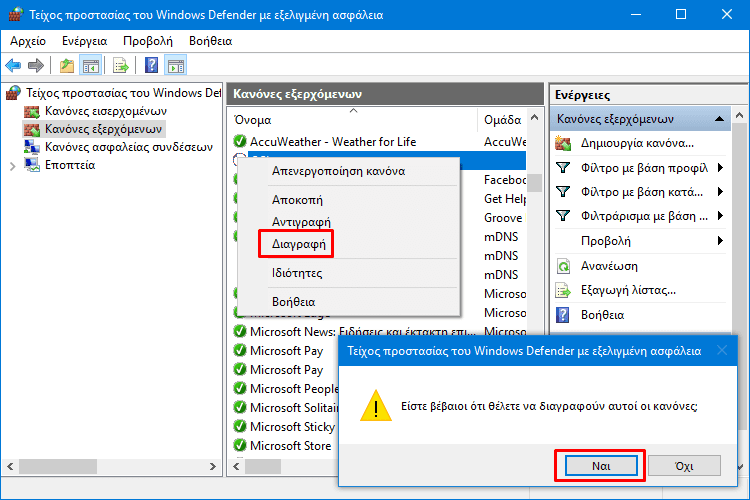
Αν ψάχνετε κάποιο πιο εύχρηστο δωρεάν firewall από το ενσωματωμένο των Windows, δείτε τον οδηγό μας:
Τα Καλύτερα Δωρεάν Firewall για WindowsTo Firewall είναι ένα ηλεκτρονικό τείχος προστασίας. Ευθύνη του είναι να ελέγχει την επικοινωνία, τη λήψη και την αποστολή δεδομένων συγκεκριμένων προγραμμάτων μέσω δικτύου. Σε…
Επεξεργασία εικόνας με το ελαφρύ portable πρόγραμμα zzPaint
Το zzPaint είναι ένα απλό και ελαφρύ πρόγραμμα επεξεργασίας εικόνων, το οποίο δεν απαιτεί την εγκατάστασή του στον υπολογιστή για να το χρησιμοποιήσουμε.
Για να το κατεβάσουμε, μπαίνουμε στη σελίδα MajorGeeks, καθώς η εφαρμογή δεν έχει επίσημη ιστοσελίδα τη στιγμή που γράφουμε αυτές τις γραμμές, και πατάμε στο “Download@MajorGeeks”.
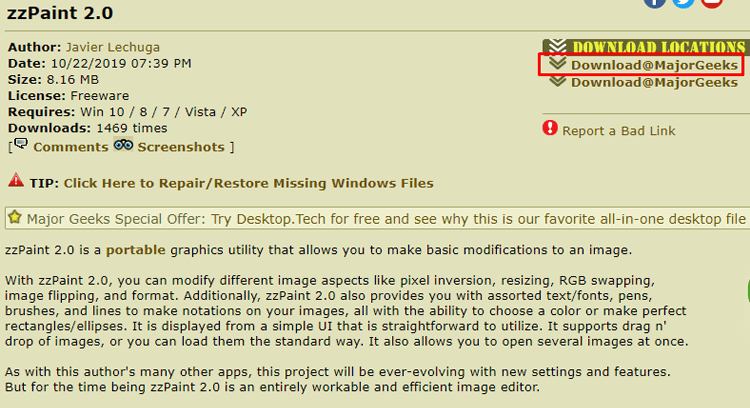
Καλό θα ήταν να δημιουργήσουμε έναν φάκελο με το όνομα “zzPaint” και να αποσυμπιέσουμε εκεί το “zzPaint2.0.zip” που μόλις κατεβάσαμε, διότι το πρόγραμμα δημιουργεί ένα αρχείο στο οποίο αποθηκεύει όλες τις ρυθμίσεις που κάνουμε.
Για να τρέξουμε το zzPaint, αρκεί να κάνουμε διπλό κλικ στο “zzPaint.exe”.
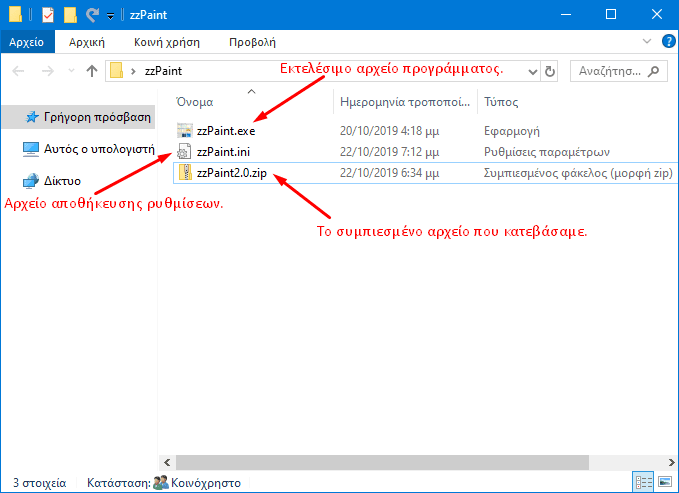
Το περιβάλλον εργασίας του προγράμματος είναι ιδιαίτερα απλό. Στην κορυφή υπάρχει η γραμμή του μενού, από κάτω βλέπουμε τη βασική εργαλειοθήκη, και στο κύριο παράθυρο τα πάνελ των επιμέρους εργαλείων.
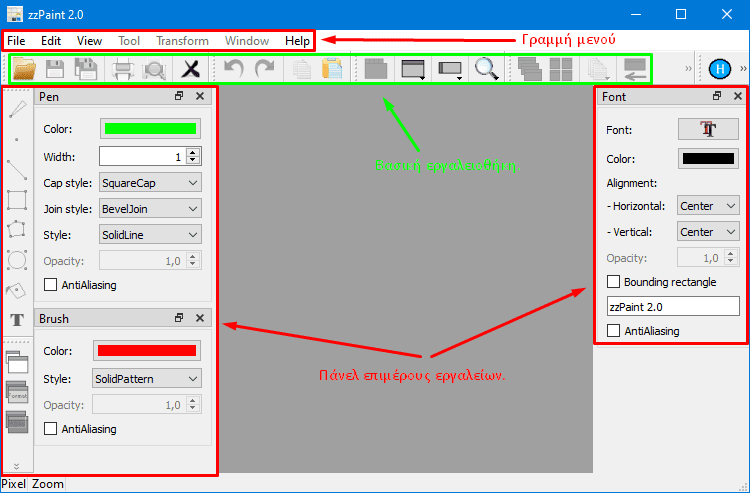
Το άνοιγμα οποιασδήποτε εικόνας ενεργοποιεί μία επιπλέον εργαλειοθήκη, η οποία προσφέρει πρόσβαση σε κάποια βασικά εργαλεία δημιουργίας γραμμών, σχημάτων, εφαρμογής χρώματος, και άλλα.
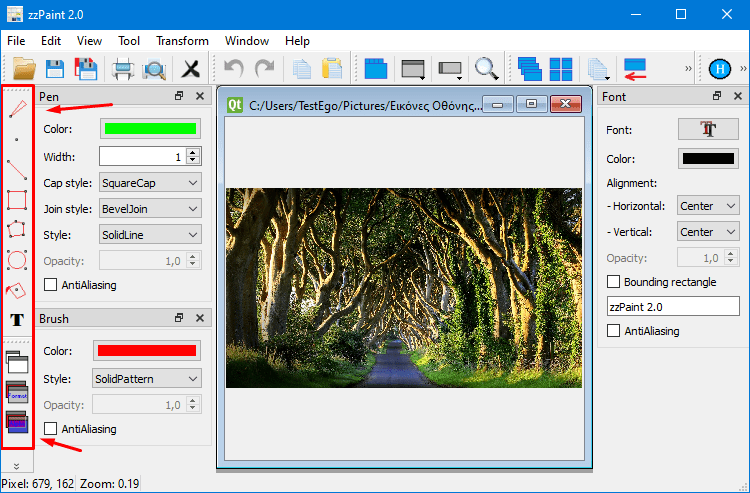
Το zzPaint επιτρέπει την αποθήκευση εικόνων σε JPG/JPEG, PNG, και BMP. Επίσης, προσφέρει τρία βασικά εργαλεία, το “Pen”, το “Brush”, και το “Font”.
Με το εργαλείο “Pen” μπορούμε να προσαρμόσουμε το χρώμα, το πάχος, το στιλ, και τη διαφάνεια των γραμμών. Αντίστοιχα, με το εργαλείο “Brush” προσαρμόζουμε το χρώμα, τη μορφή, και τη διαφάνεια των σχημάτων.
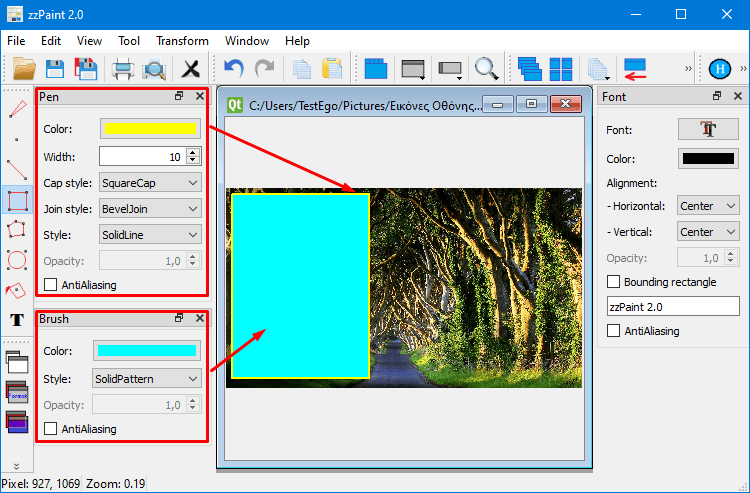
Τέλος, το εργαλείο “Font” μας επιτρέπει να ρυθμίσουμε τη γραμματοσειρά, το χρώμα, τη στοίχιση, και τη διαφάνεια των γραμμάτων που προσθέτουμε στις εικόνες τις οποίες επεξεργαζόμαστε.
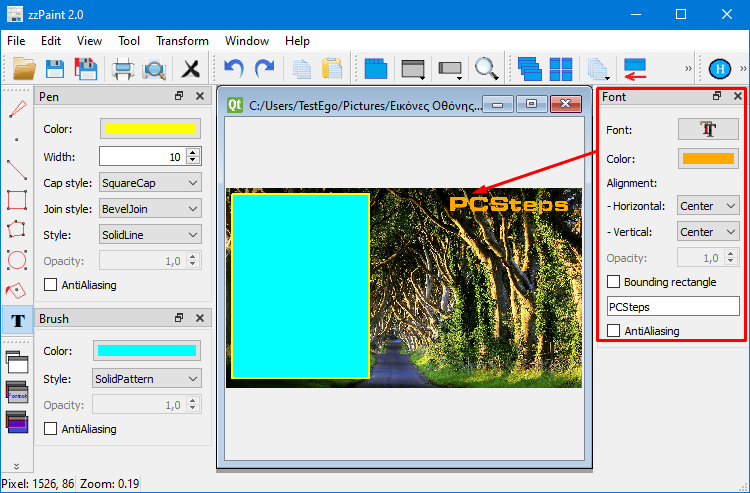
Το zzPaint κρύβει ακόμη περισσότερα εργαλεία στη γραμμή του μενού, όπως για παράδειγμα το εργαλείο αλλαγής μεγέθους της εικόνας.
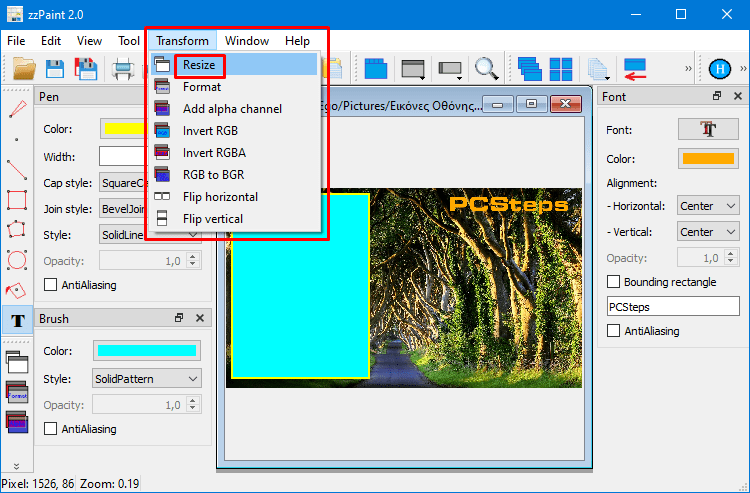
Σε γενικές γραμμές, αν δεν χρειαζόμαστε ένα πρόγραμμα επεξεργασίας για επαγγελματική χρήση, το zzPaint είναι η ιδανική επιλογή για εμάς.
Πώς βάζω άνω τελεία, εισαγωγικά, και αποσιωπητικά στο Word
Υπάρχουν διάφορα σύμβολα και σημεία στίξης τα οποία μπορούν να βελτιώσουν τα κείμενά μας. Ωστόσο, τα περισσότερα δεν τα βρίσκουμε σε κανένα πληκτρολόγιο.
Σε αυτό το QuickSteps θα δούμε πώς μπορούμε να εισάγουμε στα κείμενα μας άνω τελεία, εισαγωγικά, και αποσιωπητικά με το Word.
Άνω τελεία
Μπορούμε να εισάγουμε άνω τελεία σε έγγραφο Word είτε μέσω των μενού του προγράμματος, είτε χρησιμοποιώντας συντομεύσεις πληκτρολογίου.
Για να βάλουμε άνω τελεία από τα μενού του Word, κάνουμε κλικ στην καρτέλα “Εισαγωγή” και επιλέγουμε τα “Σύμβολα”.
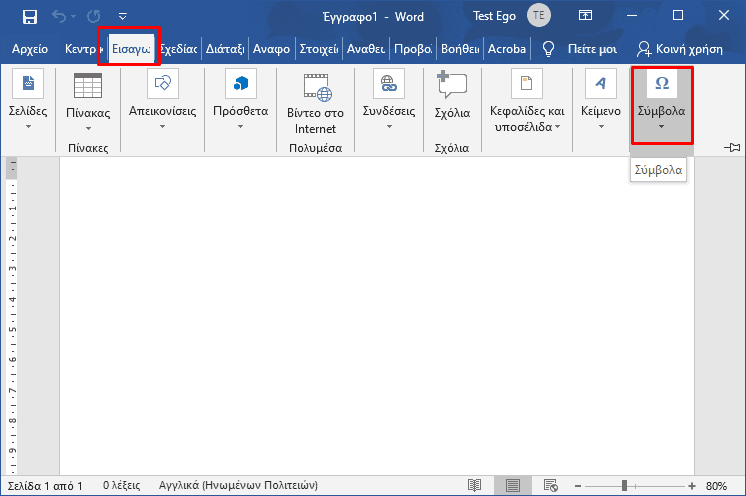
Στη συνέχεια, πατάμε στο “Σύμβολο” και επιλέγουμε “Περισσότερα σύμβολα”.
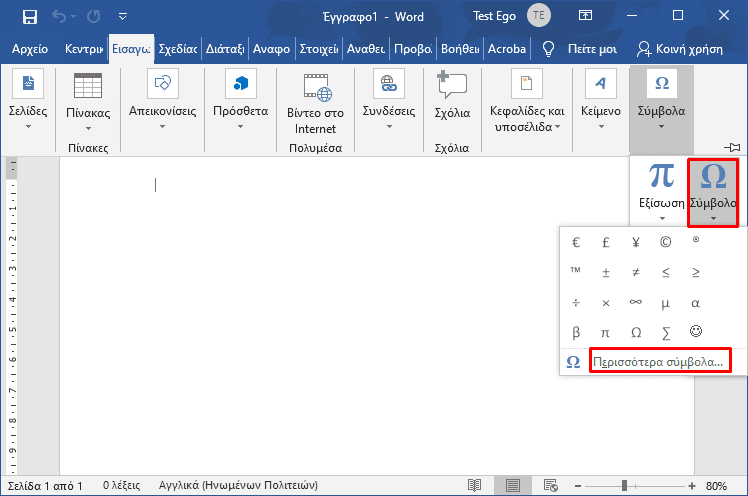
Στο παράθυρο που θα ανοίξει, διαλέγουμε στο “Υποσύνολο” τα “Ελληνικά και κοπτικά” και η άνω τελεία βρίσκεται δίπλα από το “Ά”. Επιλέγουμε την άνω τελεία, κάνουμε κλικ στην “Εισαγωγή”, και κλείνουμε το παράθυρο.
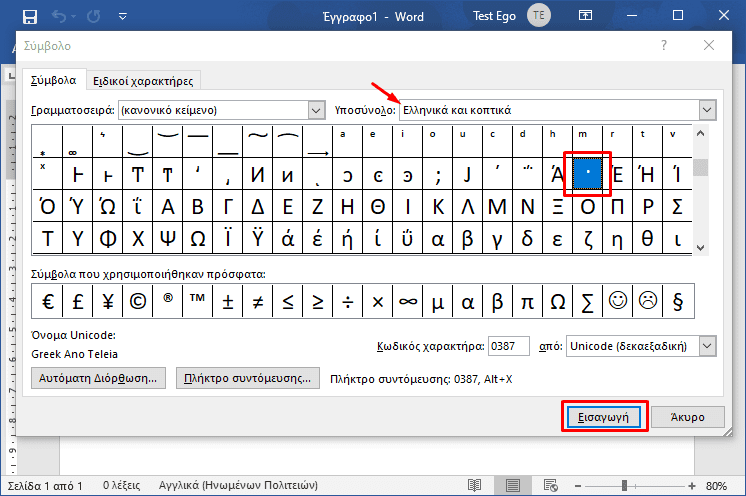
Η παραπάνω διαδικασία είναι ιδιαίτερα χρονοβόρα, αλλά μπορούμε να επιταχύνουμε την εισαγωγή της άνω τελείας στο έγγραφο με τη χρήση συντομεύσεων πληκτρολογίου. Οι συντομεύσεις πληκτρολογίου για την άνω τελεία είναι δύο.
Για να χρησιμοποιήσουμε την πρώτη συντόμευση, θα πρέπει να έχουμε αριθμητικό πληκτρολόγιο και να είναι ενεργό. Έπειτα, κρατάμε πατημένο το αριστερό πλήκτρο “Alt”, πιέζουμε με τη σειρά 0, 1, 8 και 3, και απελευθερώνουμε το πλήκτρο “Alt”.
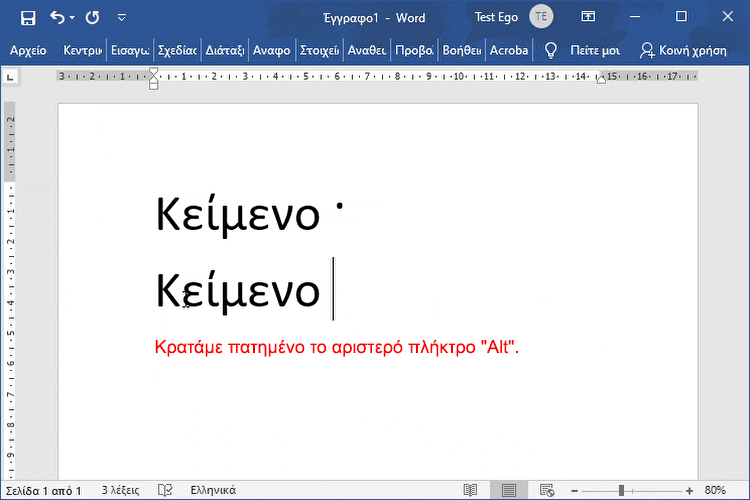
Η δεύτερη συντόμευση πληκτρολογίου λειτουργεί και χωρίς αριθμητικό πληκτρολόγιο. Απλώς γράφουμε 0387 και πατάμε τον συνδυασμό πλήκτρων “Alt+X”.
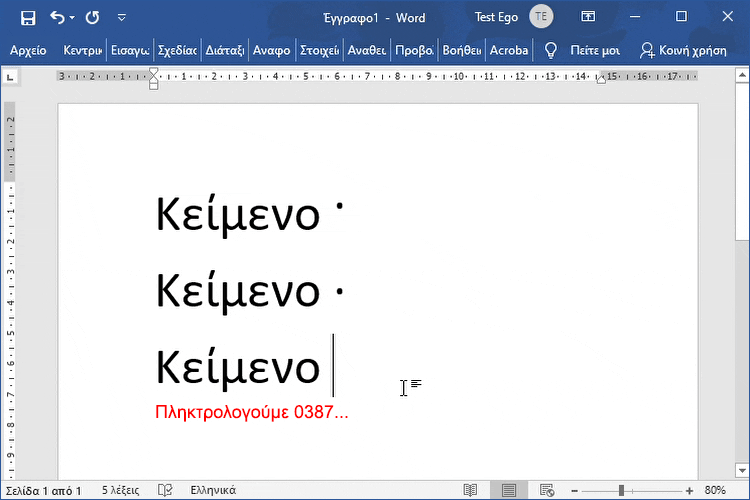
Αν θέλετε αναλυτικότερες πληροφορίες για την άνω τελεία, δείτε τον οδηγό μας:
Πώς Βάζω Άνω Τελεία στο Word Και Άλλες Εφαρμογές – Όλες οι ΜέθοδοιΕίναι γεγονός ότι πολλοί από εμάς δεν χρησιμοποιούμε την άνω τελεία στον γραπτό μας λόγο, παρόλο που η σωστή χρήση της μπορεί να βελτιώσει τα…
Εισαγωγικά
Κάθε πληκτρολόγιο έχει δύο κουμπιά “Alt”, ένα αριστερά και ένα δεξιά, το οποίο ενδεχομένως αναγράφει το κείμενο “Alt GR”. Με τη βοήθεια αυτού του πλήκτρου μπορούμε να εισάγουμε διάφορα σύμβολα στα κείμενα μας.
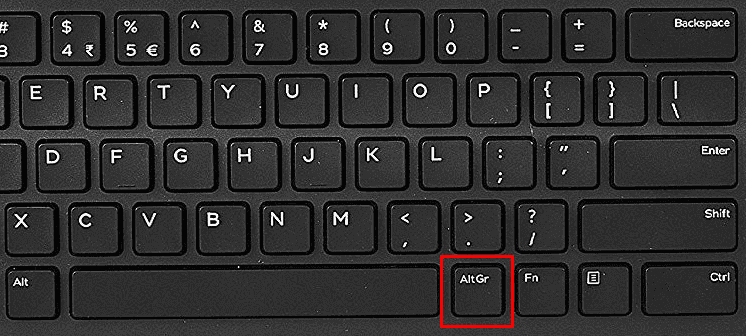
Για παράδειγμα, κρατώντας πατημένο το “Alt GR”, πατάμε το πλήκτρο “[” για να ανοίξουμε τα εισαγωγικά ή το πλήκτρο “]” για να τα κλείσουμε.
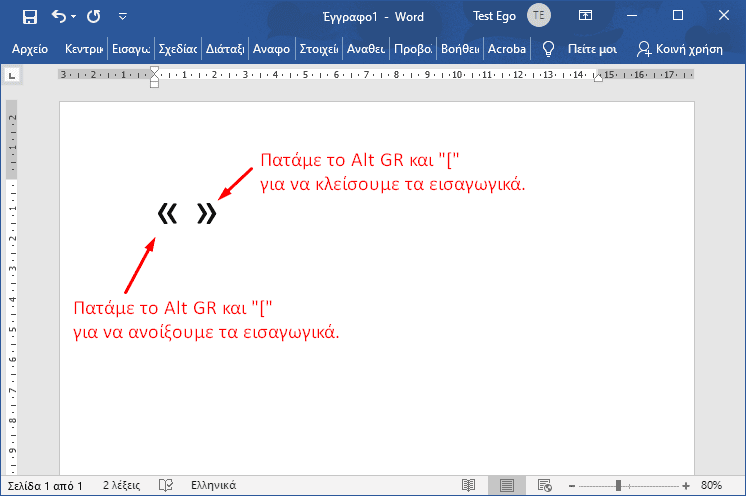
Αποσιωπητικά
Κανονικά, το Word μετατρέπει αυτόματα τις τρεις διαδοχικές τελείες σε αποσιωπητικά.
Ωστόσο, σε περίπτωση που για οποιονδήποτε άγνωστο λόγο το πρόγραμμα δεν μετατρέψει τις τελείες σε αποσιωπητικά, μπορούμε να χρησιμοποιήσουμε μία ειδική συντόμευση πληκτρολογίου.
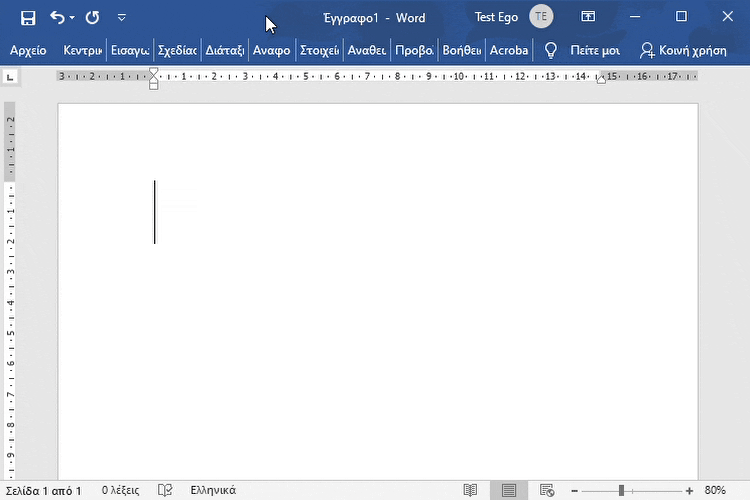
Πατάμε ταυτόχρονα το αριστερό “Ctrl”, το αριστερό “Alt”, και το σύμβολο της τελείας. Με αυτόν τον τρόπο εισάγουμε αποσιωπητικά στο κείμενο μας, χωρίς να εξαρτόμαστε από την αυτόματη μετατροπή του Word.
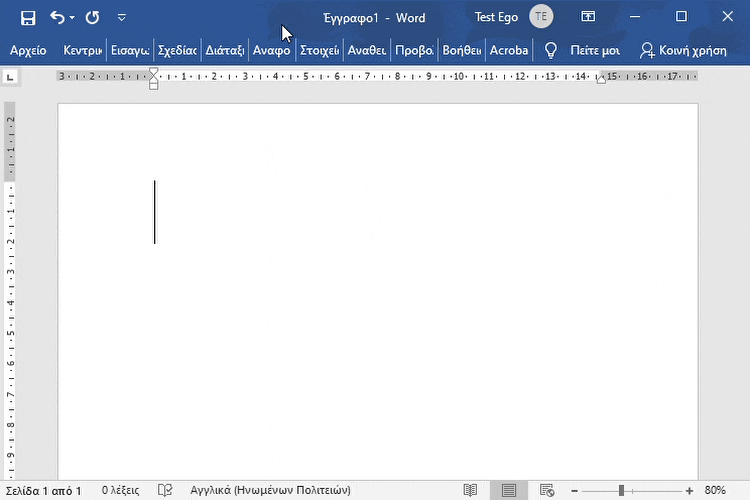
Πώς δημιουργώ άμεσα νέα αρχεία στα Έγγραφα Google και το Keep
Η Google βρήκε ακόμη έναν τρόπο να διευκολύνει τη ζωή όσων χρησιμοποιούν τα προϊόντα της, δημιουργώντας το TLD “.new”. Στην ουσία, το συγκεκριμένο top level domain επιτρέπει τη δημιουργία νέων αρχείων στις εφαρμογές γραφείου της εταιρείας.
Για να λειτουργήσει το domain “.new”, πρέπει πρώτα να έχουμε συνδέσει τον λογαριασμό μας Google στην κεντρική σελίδα αναζήτησης και σε κάθε προϊόν στο οποίο θέλουμε να δημιουργούμε νέα αρχεία.
Έπειτα, γράφοντας τη σχετική συντόμευση στη γραμμή διευθύνσεων του browser μπορούμε να δημιουργούμε άμεσα νέα αρχεία στα Έγγραφα Google, το Google Keep και τις Ιστοσελίδες Google.
Για παράδειγμα, αν στη γραμμή διευθύνσεων του browser γράψουμε “keep.new”, μεταφερόμαστε άμεσα στη σελίδα του Google Keep, όπου έχει δημιουργηθεί μία νέα σημείωση.
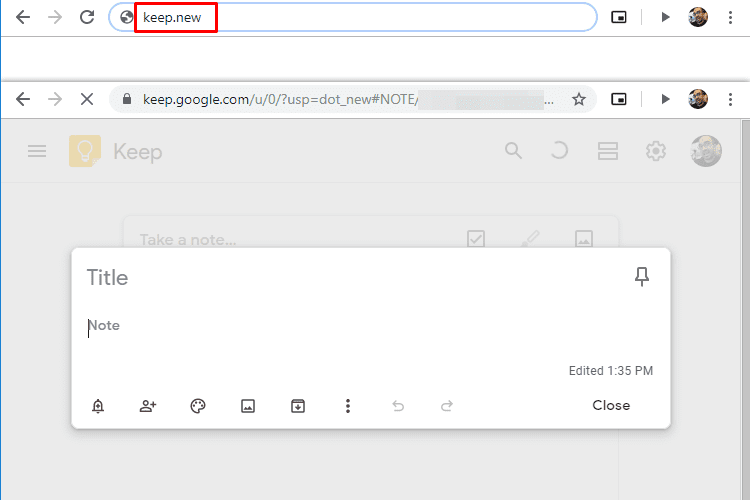
Αντίστοιχα, χρησιμοποιώντας τις ακόλουθες εντολές, μπορούμε να δημιουργούμε άμεσα νέα αρχεία κειμένου, υπολογιστικά φύλλα, παρουσιάσεις, φόρμες και ιστοσελίδες.
- Έγγραφα Google: doc.new, docs.new, ή document.new
- Υπολογιστικά φύλλα Google: sheet.new, sheets.new, ή spreadsheet.new
- Παρουσιάσεις Google: slide.new, slides.new, deck.new, ή presentation.new
- Φόρμες Google: form.new ή forms.new
- Ιστοσελίδες Google: site.new, sites.new, ή website.new
Πώς παίζω παιχνίδια χωρίς διαφημίσεις στο Android
Στο Play Store θα βρούμε αμέτρητες δωρεάν εφαρμογές και παιχνίδια. Ωστόσο, αυτά τα apps προσφέρονται δωρεάν με ένα τίμημα, την προβολή διαφημίσεων.
Οι διαφημίσεις είναι ένα σημαντικό μέσο εσόδων για τους δημιουργούς, αλλά μερικοί το παρακάνουν.
Υπάρχουν παιχνίδια που προβάλλουν διαφημίσεις πριν την έναρξη και μετά την ολοκλήρωση ενός επιπέδου, πέραν των λοιπών διάσπαρτων διαφημίσεων που υπάρχουν στα μενού τους.
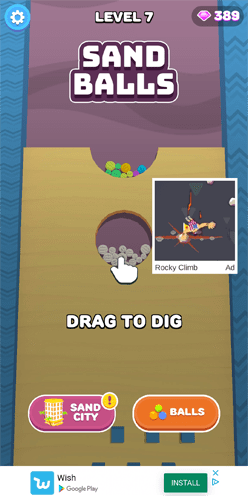
Εκτός από το γεγονός ότι οι διαφημίσεις είναι ενοχλητικές, σε περίπτωση που παίζουμε χρησιμοποιώντας mobile δεδομένα, τα καταναλώνουμε άδικα.
Ευτυχώς, υπάρχει τρόπος να αποτρέψουμε την προβολή διαφημίσεων και μάλιστα ιδιαίτερα εύκολα. Όμως απαραίτητη προϋπόθεση είναι η εφαρμογή να μην απαιτεί σύνδεση στο ίντερνετ.
Παιχνίδια Χωρίς Ίντερνετ: Τα Πιο Ωραία Offline Android GamesΣε πολλούς από εμάς αρέσει να παίζουμε παιχνίδια στον ελεύθερο χρόνο μας. Όμως, αν πρόκειται για Android, ακόμη και όταν έχουμε κατεβάσει ένα πλήρες παιχνίδι,…
Μπλοκάρισμα διαφημίσεων με τη λειτουργία πτήσης
Αρχικά, μπορούμε να χρησιμοποιήσουμε τη λειτουργία πτήσης. Για να την ανοίξουμε, σύρουμε προς τα κάτω την περιοχή ειδοποιήσεων και ενεργοποιούμε τον σχετικό διακόπτη.
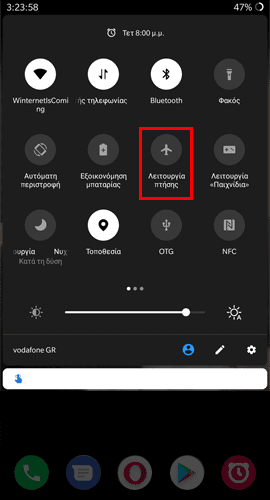
Σε περίπτωση που η ROM του κινητού μας δεν προσφέρει τέτοιον διακόπτη, ανοίγουμε τις “Ρυθμίσεις”, μπαίνουμε στο “Wi-Fi & Internet”, και ενεργοποιούμε τον διακόπτη “Λειτουργία πτήσης”.
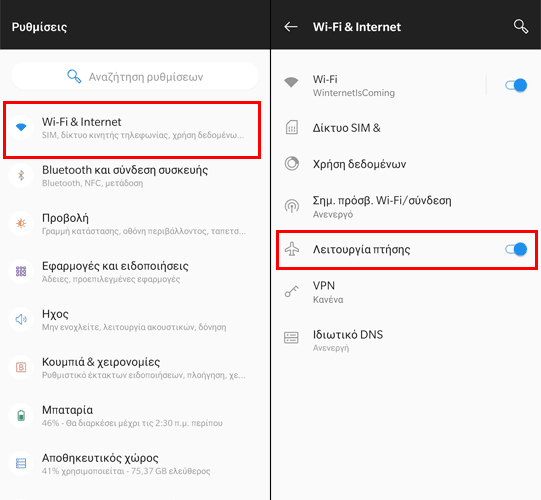
Απαγόρευση πρόσβασης εφαρμογών στο Internet
Η χρήση της λειτουργίας πτήσης απλά και μόνο για να παίξουμε ένα παιχνίδι είναι κάπως υπερβολική. Και αυτό διότι απενεργοποιεί την πρόσβαση της συσκευής σε σχεδόν οποιασδήποτε μορφής δίκτυο.
Αντ' αυτού, μπορούμε να μπλοκάρουμε την πρόσβαση της εκάστοτε εφαρμογής στο Internet. Για να κάνουμε κάτι τέτοιο, ανοίγουμε τις “Ρυθμίσεις”, μπαίνουμε στις “Εφαρμογές και ειδοποιήσεις”, και πατάμε στο “Δείτε και τις ΧΧΧ εφαρμογές”.
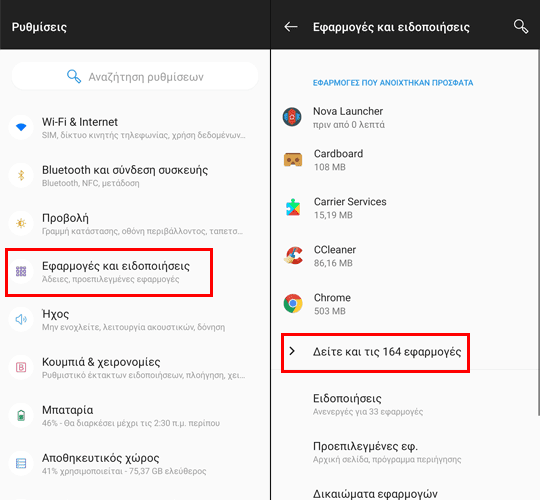
Φροντίζουμε να είναι επιλεγμένο το “Όλες οι εφαρμογές”, εντοπίζουμε την εφαρμογή της οποίας θέλουμε να μπλοκάρουμε την πρόσβαση στο Internet, και πατάμε στην καταχώρησή της.
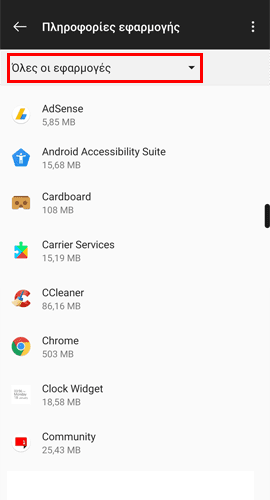
Μεταξύ των επιλογών, υπάρχει και η “Χρήση δεδομένων”. Πατάμε πάνω της και στην επόμενη οθόνη βλέπουμε τρεις διακόπτες.
Απενεργοποιούμε τον διακόπτη “Δεδομένα παρασκηνίου” και ενεργοποιούμε τους διακόπτες “Wi-Fi απενεργοποιημένη” και “Μετάδοση δεδομένων απενεργοποιημένη”.
Με αυτόν τον τρόπο η εφαρμογή δεν θα μπορεί να χρησιμοποιεί σύνδεση στο Internet, είτε είμαστε συνδεδεμένοι σε κάποιο ασύρματο δίκτυο, είτε έχουμε ενεργά τα mobile δεδομένα.
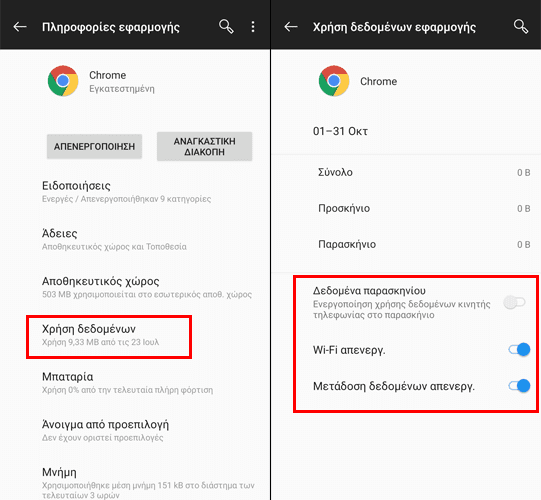
Πώς κρύβω τη δραστηριότητά μου στο Whatsapp
Ο καθένας για προσωπικούς του λόγους μπορεί να μην θέλει να βλέπουν οι φίλοι του πότε είναι ή όχι online.
Όπως οι περισσότερες εφαρμογές ανταλλαγής μηνυμάτων, έτσι και το Whatsapp διαθέτει ρυθμίσεις που βοηθούν να κρατάμε κρυφή τη δραστηριότητά μας.
Αρχικά, πατάμε στις τρεις τελείες πάνω δεξιά και μπαίνουμε στις “Ρυθμίσεις”.
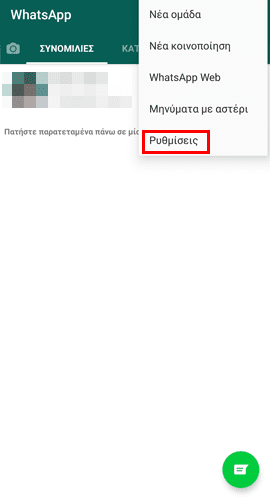
Έπειτα, επιλέγουμε “Λογαριασμός” και στη συνέχεια “Απόρρητο”.
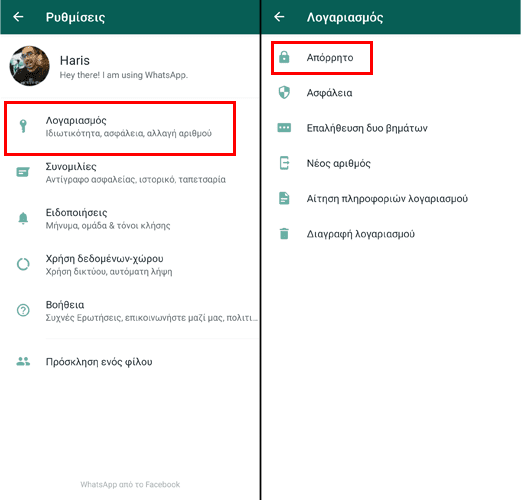
Από εδώ και στο εξής, πατάμε στην εκάστοτε ρύθμιση και επιλέγουμε ποιος θέλουμε να βλέπει τι. Σε όλες τις κατηγορίες θα βρούμε τρεις επιλογές: “Όλοι”, “Οι επαφές μου”, και “Κανείς”.
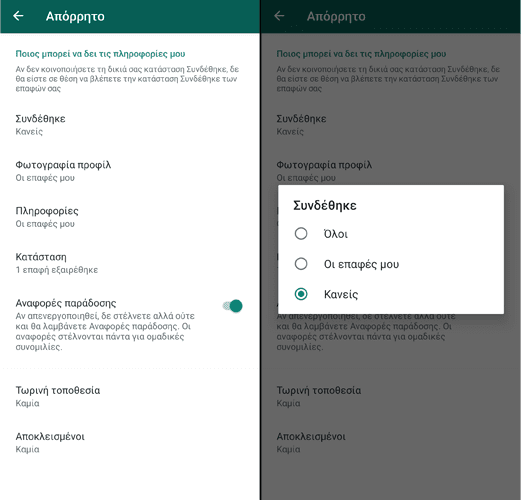
Μοναδική εξαίρεση αποτελεί η “Κατάσταση”, όπου μπορούμε να επιλέξουμε να την βλέπουν όλες οι επαφές μας, συγκεκριμένες επαφές, ή όλες οι επαφές εκτός από συγκεκριμένα πρόσωπα.
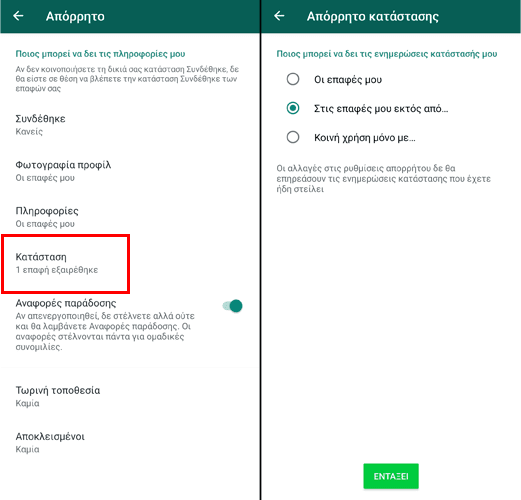
Πώς δημιουργώ mini games με το GIPHY Arcade
Η GIPHY είναι μία γνωστή ιστοσελίδα δημιουργίας GIF. Πρόσφατα, η εταιρεία έκανε διαθέσιμο τον ιστότοπο GIPHY Arcade που ουσιαστικά είναι μία συλλογή από πρότυπα δημιουργίας παιχνιδιών.
Για να φτιάξουμε το δικό μας παιχνίδι, μπαίνουμε στη σελίδα του GIPHY Arcade, εντοπίζουμε την ενότητα “Make your own Games”, και κάνουμε κλικ σε οποιοδήποτε GIF.
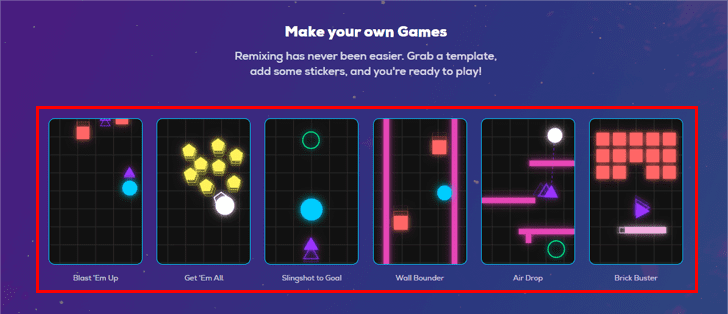
Στην επόμενη σελίδα, επιλέγουμε το πρότυπο παιχνιδιού που θέλουμε και πατάμε “NEXT STEP”.
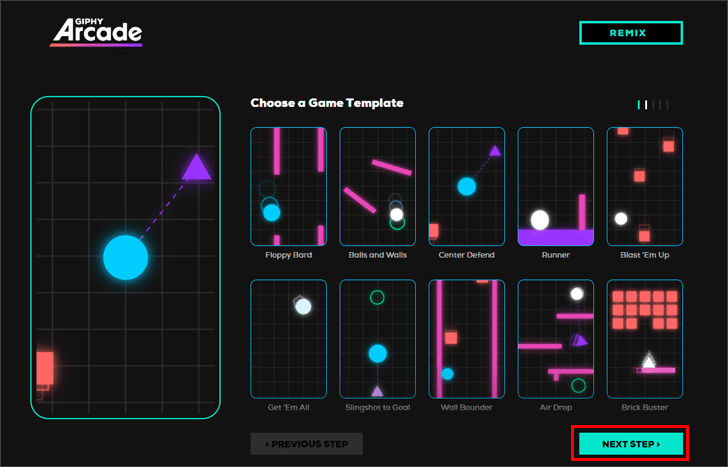
Ανάλογα με το πρότυπο που επιλέξαμε, θα πρέπει να διαλέξουμε τη μορφή του ήρωα και των επιμέρους στοιχείων των επιπέδων του παιχνιδιού.
Προς το παρόν, το GIPHY Arcade προσφέρει συγκεκριμένες επιλογές, αλλά στο μέλλον θα επιτρέπει το ανέβασμα των δικών μας GIF.
Μόλις διαλέξουμε όλα τα απαραίτητα γραφικά στοιχεία, κάνουμε κλικ στο “NEXT STEP”.
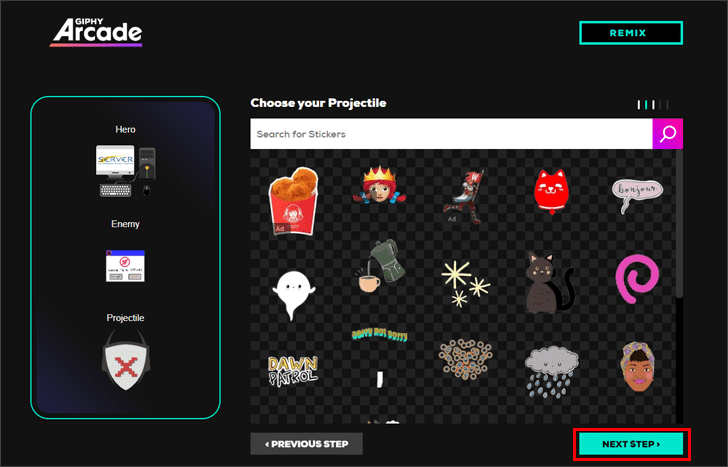
Το επόμενο βήμα είναι να επιλέξουμε το φόντο που θα έχει το παιχνίδι μας. Όπως και με τα υπόλοιπα στοιχεία του παιχνιδιού, έτσι κι εδώ οι διαθέσιμες επιλογές είναι συγκεκριμένες. Οπότε, διαλέγουμε το φόντο που μας αρέσει και πατάμε “NEXT STEP”.
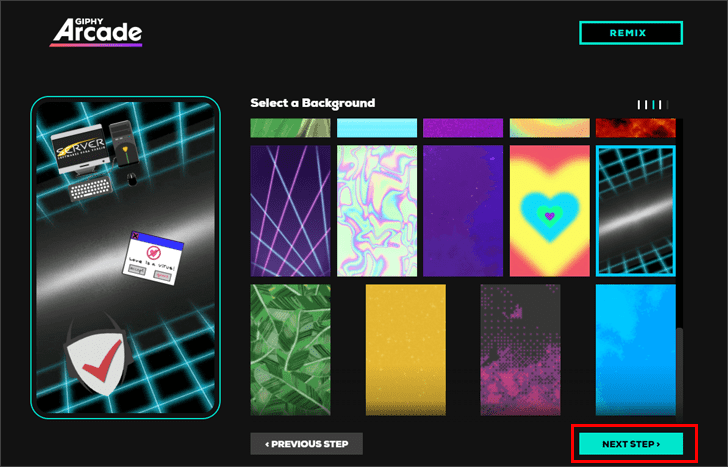
Έπειτα, διαλέγουμε τον ήχο που θα ακούγεται μέσα στο παιχνίδι και κάνουμε κλικ στο “NEXT STEP”.
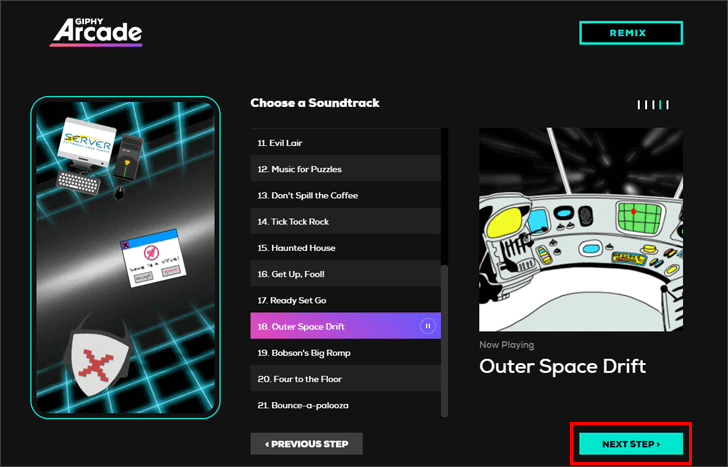
Για να ολοκληρώσουμε τη δημιουργία του παιχνιδιού, γράφουμε το όνομα που θέλουμε να έχει και πατάμε “NEXT STEP”.
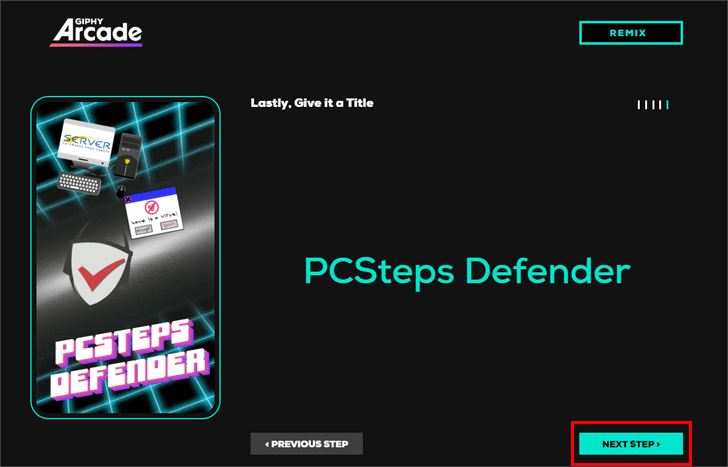
Το παιχνίδι μας είναι έτοιμο και μπορούμε να το δοκιμάσουμε πατώντας το κουμπί “START”. Επίσης, αν θέλουμε, αντιγράφουμε τον σύνδεσμο του παιχνιδιού πατώντας το “Copy Link” και τον μοιραζόμαστε με τους φίλους μας στα social media ή μέσω email.
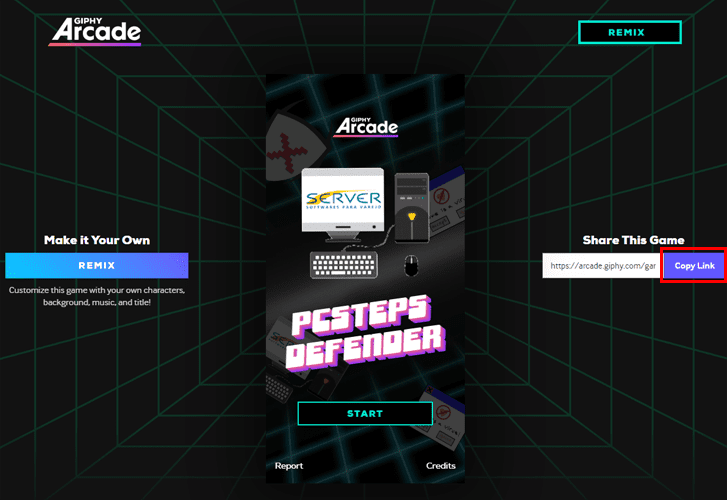
Αν θέλετε να παίξετε το “PCSteps Defender”, δεν έχετε παρά να επισκεφθείτε αυτόν τον σύνδεσμο.
Σας άρεσαν τα QuickSteps της εβδομάδας;
Πώς σας φάνηκαν οι συμβουλές και τα κόλπα αυτής της εβδομάδας; Γνωρίζατε ή/και χρησιμοποιούσατε κάποιο από αυτά;
Έχετε να προτείνετε κάποιο δικό σας κόλπο, ή μία συμβουλή που θέλετε να μπει στη στήλη μας; Μοιραστείτε τη με τους αναγνώστες μας στα σχόλια και ίσως τη δείτε να δημοσιεύεται.